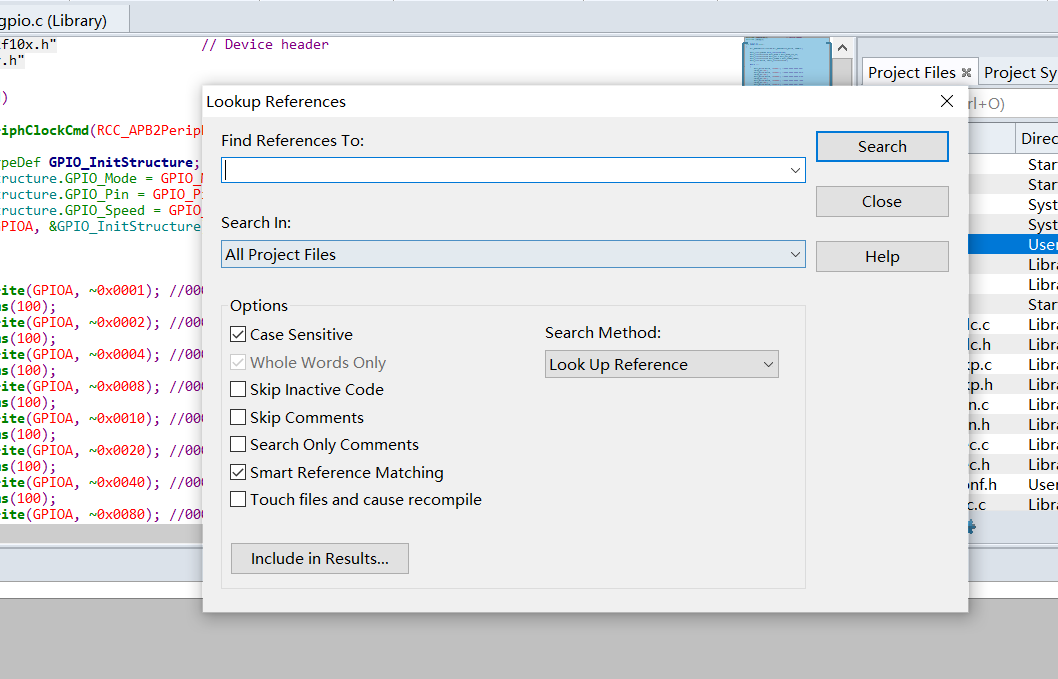## Source Insight相关知识点
### 1.常规操作
#### 1.1工程新建/添加
点击上方Project,选择New Project进行项目创建,或选择Open Project进行项目添加。
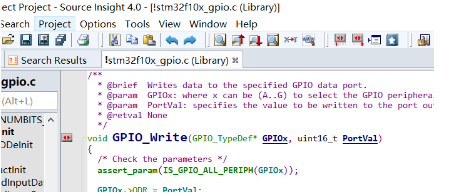
#### 1.2文件新建/添加
项目新建后,会弹出窗口提示文件添加,根据想要添加的文件位置进行查找并添加即可。
新建文件可以选择左侧的File,选择New即可添加新文件并进行编写。
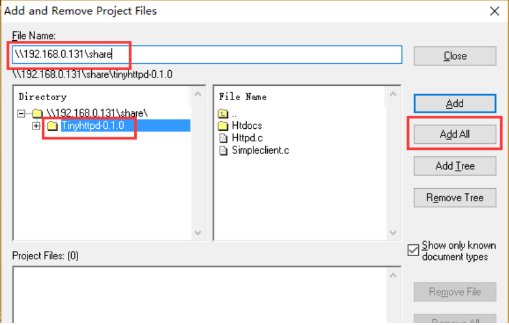
#### 1.3符号表同步
选择上方菜单栏的Project,并选择其中的Synchronize Files进行代码的同步。
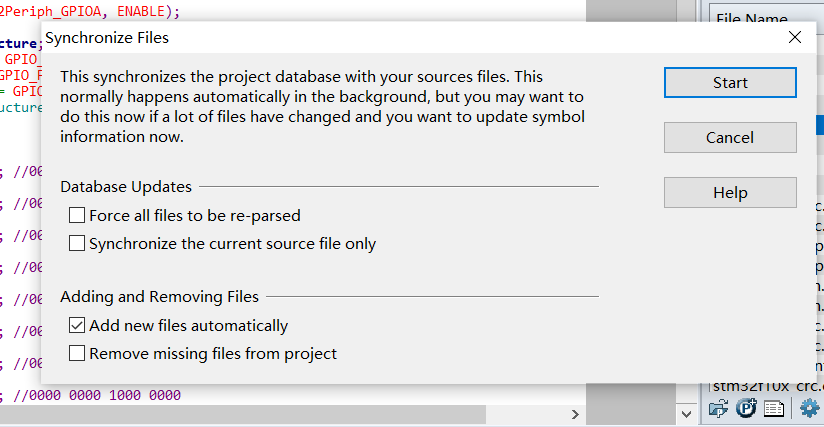 #### 1.4视图切换
右侧Panel view窗口内选择想要查看的程序。
#### 1.4视图切换
右侧Panel view窗口内选择想要查看的程序。
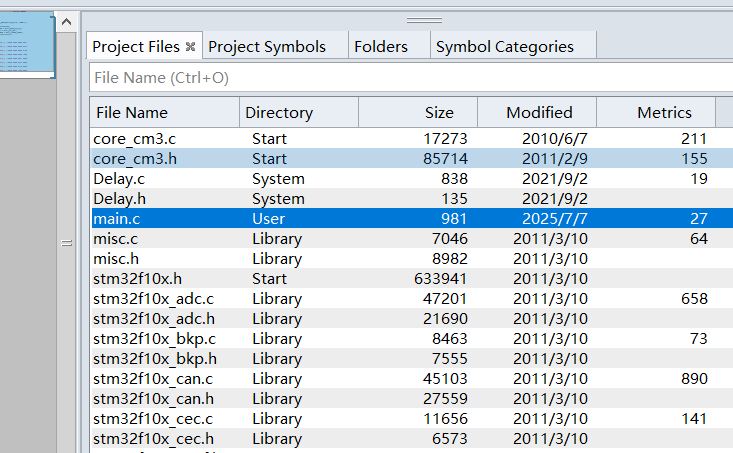 选择windows,选择Arrange,选择多视图排版,可以进行使徒的切换。
选择windows,选择Arrange,选择多视图排版,可以进行使徒的切换。
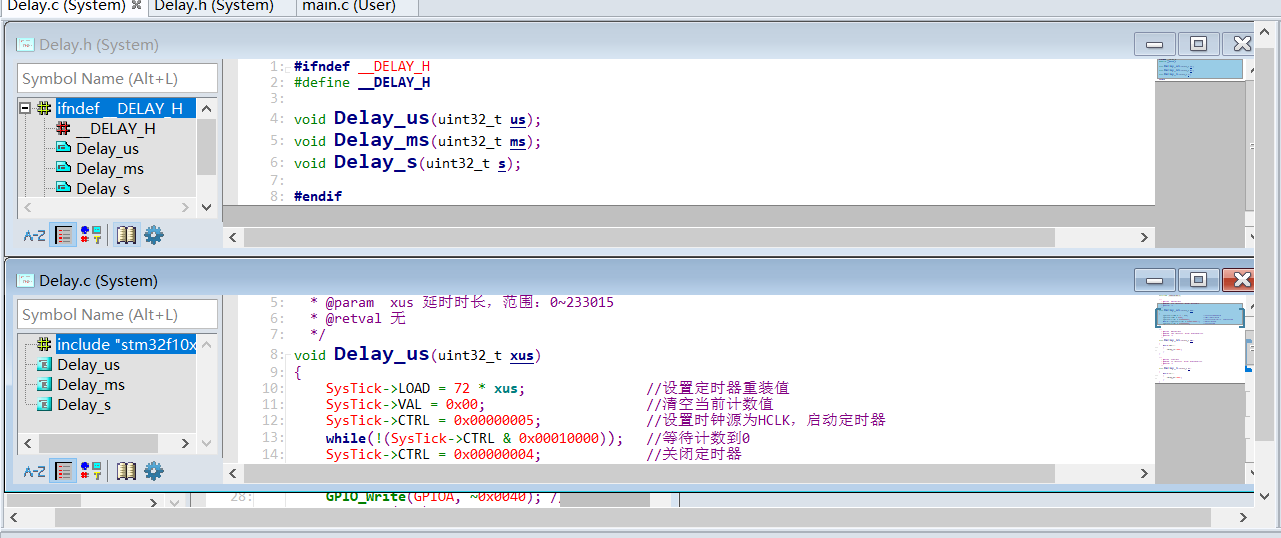 高亮选中符号:F8
替换:Ctrl + h
查找:Ctrl + f
全局查找:Ctrl + /
向上搜索 Ctrl + F3
向下搜索 Ctrl + F4
跳转到行:F5
跳转到定义:Ctrl + 鼠标左键
#### 1.5常用窗口打开或关闭
在VIew菜单进行想要的窗口打开或关闭即可。
高亮选中符号:F8
替换:Ctrl + h
查找:Ctrl + f
全局查找:Ctrl + /
向上搜索 Ctrl + F3
向下搜索 Ctrl + F4
跳转到行:F5
跳转到定义:Ctrl + 鼠标左键
#### 1.5常用窗口打开或关闭
在VIew菜单进行想要的窗口打开或关闭即可。
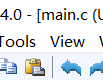 #### 1.6搜索引用
可以在想要搜索的函数上右键鼠标,选择Look up,或者在软件的右上角R图标进行搜索即可。若要跳转至函数页面,可以Ctrl加鼠标左键即可。
上方选择search也可以进行搜索引用。
#### 1.6搜索引用
可以在想要搜索的函数上右键鼠标,选择Look up,或者在软件的右上角R图标进行搜索即可。若要跳转至函数页面,可以Ctrl加鼠标左键即可。
上方选择search也可以进行搜索引用。
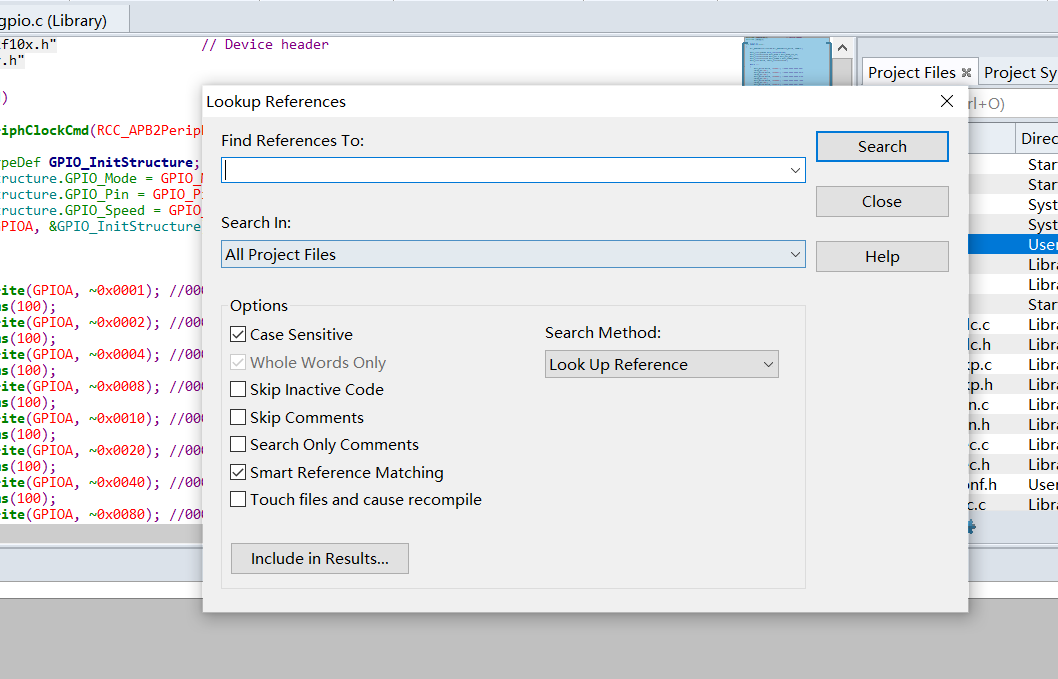
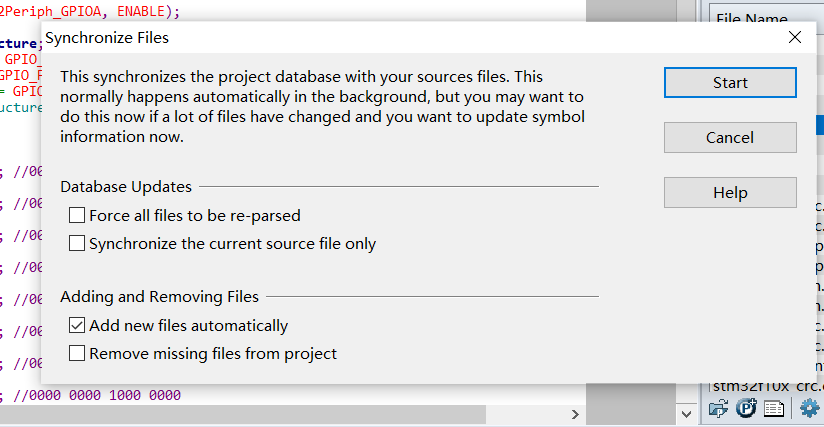 #### 1.4视图切换
右侧Panel view窗口内选择想要查看的程序。
#### 1.4视图切换
右侧Panel view窗口内选择想要查看的程序。
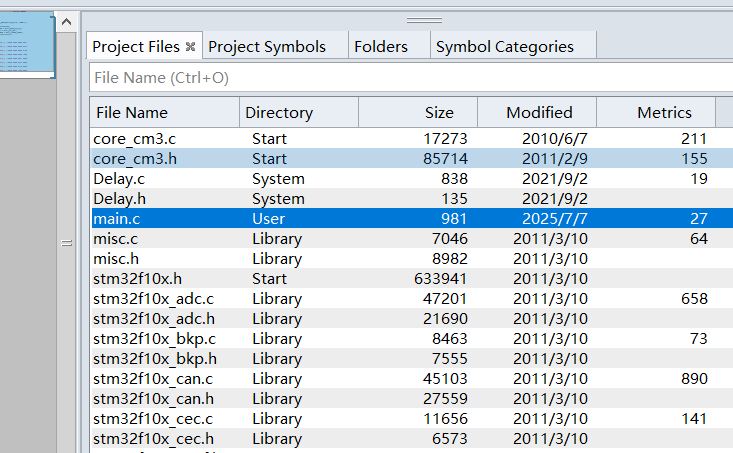 选择windows,选择Arrange,选择多视图排版,可以进行使徒的切换。
选择windows,选择Arrange,选择多视图排版,可以进行使徒的切换。
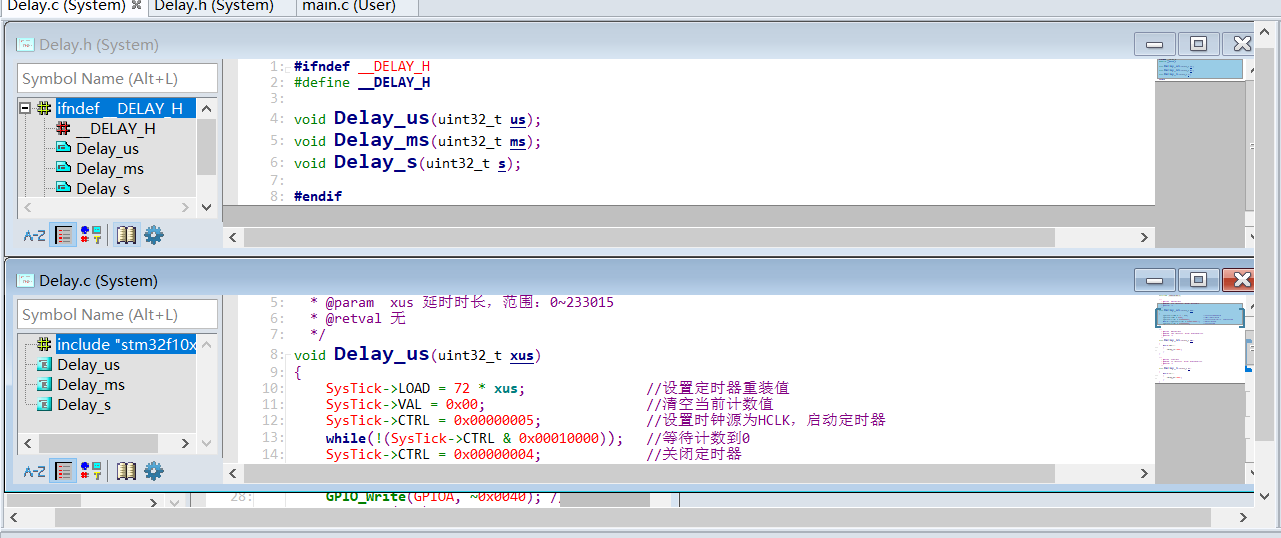 高亮选中符号:F8
替换:Ctrl + h
查找:Ctrl + f
全局查找:Ctrl + /
向上搜索 Ctrl + F3
向下搜索 Ctrl + F4
跳转到行:F5
跳转到定义:Ctrl + 鼠标左键
#### 1.5常用窗口打开或关闭
在VIew菜单进行想要的窗口打开或关闭即可。
高亮选中符号:F8
替换:Ctrl + h
查找:Ctrl + f
全局查找:Ctrl + /
向上搜索 Ctrl + F3
向下搜索 Ctrl + F4
跳转到行:F5
跳转到定义:Ctrl + 鼠标左键
#### 1.5常用窗口打开或关闭
在VIew菜单进行想要的窗口打开或关闭即可。
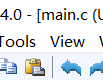 #### 1.6搜索引用
可以在想要搜索的函数上右键鼠标,选择Look up,或者在软件的右上角R图标进行搜索即可。若要跳转至函数页面,可以Ctrl加鼠标左键即可。
上方选择search也可以进行搜索引用。
#### 1.6搜索引用
可以在想要搜索的函数上右键鼠标,选择Look up,或者在软件的右上角R图标进行搜索即可。若要跳转至函数页面,可以Ctrl加鼠标左键即可。
上方选择search也可以进行搜索引用。